如何在百度文库中实现复制粘贴 百度文库复制粘贴无法实现的解决方法
更新时间:2023-04-28 11:02:11作者:xiaoliu
随着互联网时代的发展,我们越来越多地借助文库来获取学习资料,但很多时候复制粘贴这一简单而重要的功能却受到了限制。百度文库复制粘贴受限更是让很多用户备感失落。那么如何在百度文库中实现复制粘贴功能,成为了广大用户关注的焦点。本文将针对这一问题进行深入解析,并为大家带来百度文库复制粘贴无法实现的解决方法。
具体步骤如下:
1、在百度文库输入你需要找到材料,点击进入。
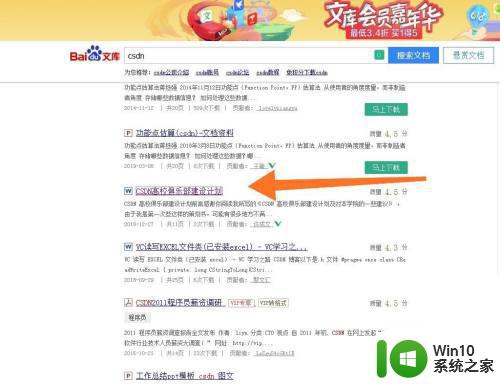
2、直接选中复制后,你会发现并不能将文字粘贴出来。
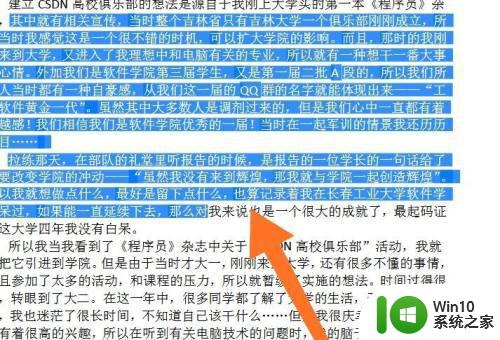
3、这时候点击Ctrl+p,你会发现变成了打印模式。
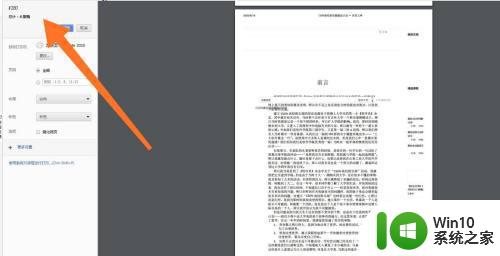
4、这时候你在选中想要的文字。
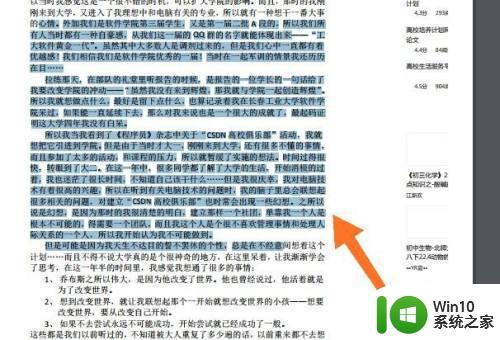
5、将其粘贴到别的地方,就可以粘贴上了。

综上所述,虽然百度文库复制粘贴功能存在一些限制,但我们仍然可以通过其他方法来实现该功能,例如截图、手动输入等。同时,我们也期待百度文库能够在未来的更新中增加更多便捷的功能,提升用户的使用体验。
如何在百度文库中实现复制粘贴 百度文库复制粘贴无法实现的解决方法相关教程
- 鼠标右键无法弹出复制粘贴 解决鼠标无法复制粘贴的方法
- 快速复制百度文库内容的小技巧 百度文库内容如何免费复制
- 电脑不能粘贴复制怎么办 电脑无法复制粘贴的解决方法
- 电脑复制粘贴快捷键是什么 如何在电脑上复制粘贴文字
- word文档不能复制粘贴的解决办法 word文档复制粘贴无效的原因
- 怎么设置u盘中文件不能复制粘贴 如何设置u盘中的文件禁止复制粘贴
- 百度文库vip文档如何免费下载 百度文库VIP免费下载教程
- 电脑粘贴复制键 如何使用电脑上的复制粘贴快捷键
- 详解电脑不能复制粘贴的原因和解决方法 电脑无法复制粘贴的原因和解决方法
- 文件内容怎么复制粘贴 如何在电脑上复制粘贴文件的内容
- windows快速复制粘贴的方法 windows复制粘贴快捷键是什么
- wps复制和粘贴功能失效 wps复制和粘贴功能无法使用
- U盘装机提示Error 15:File Not Found怎么解决 U盘装机Error 15怎么解决
- 无线网络手机能连上电脑连不上怎么办 无线网络手机连接电脑失败怎么解决
- 酷我音乐电脑版怎么取消边听歌变缓存 酷我音乐电脑版取消边听歌功能步骤
- 设置电脑ip提示出现了一个意外怎么解决 电脑IP设置出现意外怎么办
电脑教程推荐
- 1 w8系统运行程序提示msg:xxxx.exe–无法找到入口的解决方法 w8系统无法找到入口程序解决方法
- 2 雷电模拟器游戏中心打不开一直加载中怎么解决 雷电模拟器游戏中心无法打开怎么办
- 3 如何使用disk genius调整分区大小c盘 Disk Genius如何调整C盘分区大小
- 4 清除xp系统操作记录保护隐私安全的方法 如何清除Windows XP系统中的操作记录以保护隐私安全
- 5 u盘需要提供管理员权限才能复制到文件夹怎么办 u盘复制文件夹需要管理员权限
- 6 华硕P8H61-M PLUS主板bios设置u盘启动的步骤图解 华硕P8H61-M PLUS主板bios设置u盘启动方法步骤图解
- 7 无法打开这个应用请与你的系统管理员联系怎么办 应用打不开怎么处理
- 8 华擎主板设置bios的方法 华擎主板bios设置教程
- 9 笔记本无法正常启动您的电脑oxc0000001修复方法 笔记本电脑启动错误oxc0000001解决方法
- 10 U盘盘符不显示时打开U盘的技巧 U盘插入电脑后没反应怎么办
win10系统推荐
- 1 萝卜家园ghost win10 32位安装稳定版下载v2023.12
- 2 电脑公司ghost win10 64位专业免激活版v2023.12
- 3 番茄家园ghost win10 32位旗舰破解版v2023.12
- 4 索尼笔记本ghost win10 64位原版正式版v2023.12
- 5 系统之家ghost win10 64位u盘家庭版v2023.12
- 6 电脑公司ghost win10 64位官方破解版v2023.12
- 7 系统之家windows10 64位原版安装版v2023.12
- 8 深度技术ghost win10 64位极速稳定版v2023.12
- 9 雨林木风ghost win10 64位专业旗舰版v2023.12
- 10 电脑公司ghost win10 32位正式装机版v2023.12